如何在HTML中添加图片
在HTML中添加图片非常简单,你只需要使用<img>标签。这个标签是自闭合的,也就是说,它不需要结束标签。<img>标签有几个重要的属性,其中src属性是必须的,它指定了图片的路径。以下是如何在HTML中添加图片的基本步骤:
准备图片:
确保你有一张图片文件,可以是JPEG、PNG、GIF等格式。将这张图片保存在你的项目文件夹中,或者知道它的网络地址(URL)。编写HTML代码:
在你的HTML文件中,找到你想要插入图片的位置,然后添加<img>标签。设置
src属性:
使用src属性来指定图片的路径。如果图片在你的项目文件夹中,你可以使用相对路径;如果图片在网络上,你可以使用绝对路径(URL)。(可选)设置其他属性:
除了src属性,你还可以设置其他属性来进一步控制图片的显示,比如alt(替代文本,用于图片无法显示时显示)、width和height(设置图片的宽度和高度)、title(为图片提供额外的信息,当鼠标悬停在图片上时显示)等。
下面是一个简单的例子:
html复制代码<!DOCTYPE html><html lang="zh-CN"><head><meta charset="UTF-8"><meta name="viewport" content="width=device-width, initial-scale=1.0"><title>添加图片示例</title></head><body><h1>我的网页</h1><p>这是一张示例图片:</p><!-- 插入图片 --><img src="images/example.jpg" alt="示例图片" width="500" height="300" title="这是一张示例图片"></body></html>
在这个例子中,<img>标签的src属性设置为"images/example.jpg",这意味着图片文件名为example.jpg,并且它位于名为images的子文件夹中。alt属性提供了替代文本,如果图片因为某种原因无法显示,这段文本将会显示在网页上。width和height属性设置了图片的宽度和高度(以像素为单位)。title属性为图片提供了额外的信息,当用户将鼠标悬停在图片上时,这段信息会以工具提示的形式显示。
请注意,如果你没有设置width和height属性,图片将以其原始尺寸显示。但是,为了保持网页布局的整洁和可控,通常建议明确设置这些属性。
另外,如果你的图片文件位于与HTML文件相同的目录中,你可以直接指定文件名作为src属性的值,而不需要包含任何路径信息。例如:<img src="example.jpg" alt="示例图片">。
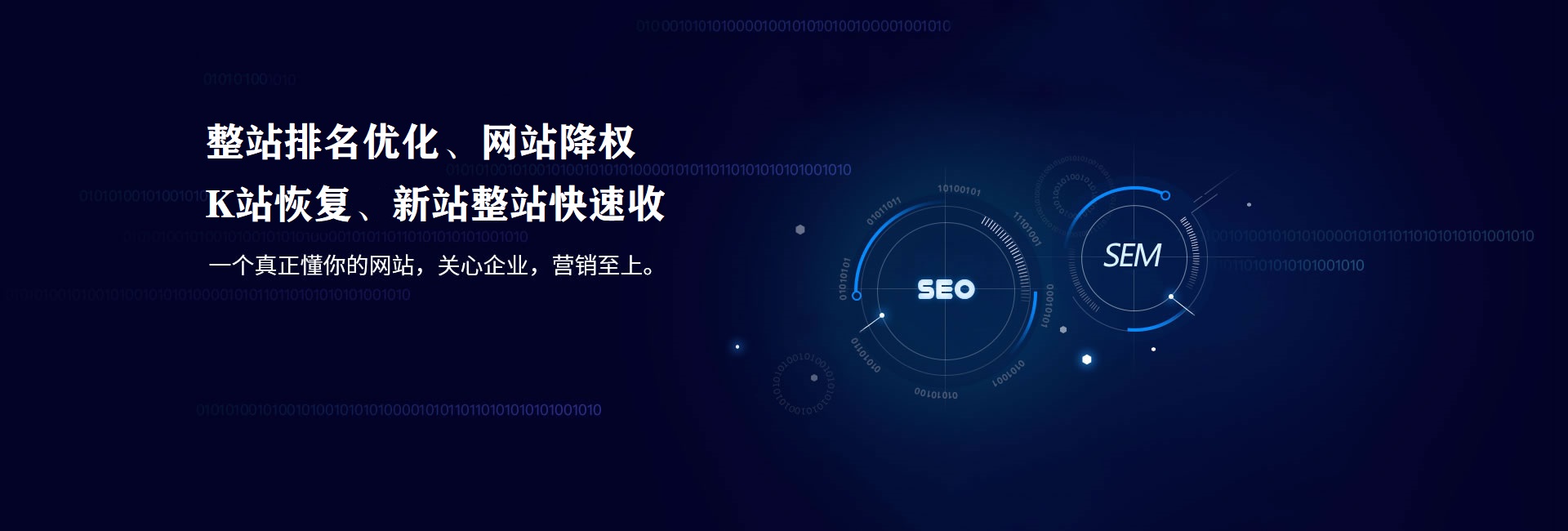
 400电话办理
400电话办理